3 طرق لتحويل M4A إلى M4V
في هذا الوقت الحالي وذات التقنية العالية ، يمكنك استخدام العديد من أدوات التحويل عبر الإنترنت والبرامج. لنفترض أنك تبحث عن محول معين مثل محول M4A إلى M4V، حان الوقت لحل مشكلتك. أدناه ، سترى المحولات عبر الإنترنت والبرامج ، ولن نشارك تفاصيلها فحسب ، بل سنشارك أيضًا خطوات تحويل M4A إلى M4V بشكل فعال. ماذا تنتظر؟ يمكنك البدء في القراءة الآن!
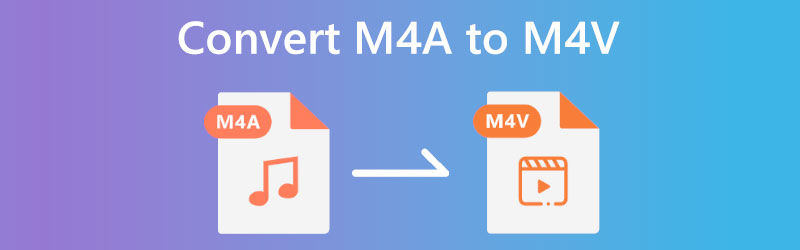
- الجزء 1: أفضل طريقة لتحويل M4A إلى M4V
- الجزء 2: طرق أخرى لتحويل M4A إلى M4V
- الجزء 3: أسئلة وأجوبة من M4A إلى M4V
الجزء 1: أفضل طريقة لتحويل M4A إلى M4V
تحويل M4A إلى M4V باستخدام محول الفيديو فيدمور. إنه برنامج قابل للتنزيل ، ويمكنك تثبيته مجانًا على جهاز الكمبيوتر الخاص بك. بالإضافة إلى ذلك ، يقدم نسخة تجريبية مجانية لمستخدمي Windows و Mac. علاوة على ذلك ، فهو لا يركز فقط على عملية التحويل ، ولكن يمكنه أيضًا إنشاء MV و Collage ، ويوفر مربع أدوات يمكنك استخدامه.
أدناه ، نحن جاهزون للخطوات التي يمكنك استخدامها كدليل لتحويل الملفات ، وخاصة ملفات M4A ، إلى ملفات M4v بشكل فعال.
الخطوة 1: بمجرد الانتهاء من عملية التنزيل ، تابع تشغيل Vidmore Video Converter.
بعد ذلك ، ستلاحظ الخيارات الأربعة في منتصف الواجهة أعلاه ؛ المحول ، MV ، الكولاج ، و صندوق الأدوات. اختر رمز المحول.
الخطوة 2: بعد ذلك ، هناك طريقتان يمكنك من خلالهما إضافة ملف M4A الخاص بك ، انقر فوق إضافة ملفات الزر الموجود في الزاوية اليسرى العلوية من اللوحة. أو اضغط على علامة زائد في المنتصف. ثم اختر ملف M4A من جهاز الكمبيوتر الخاص بك.
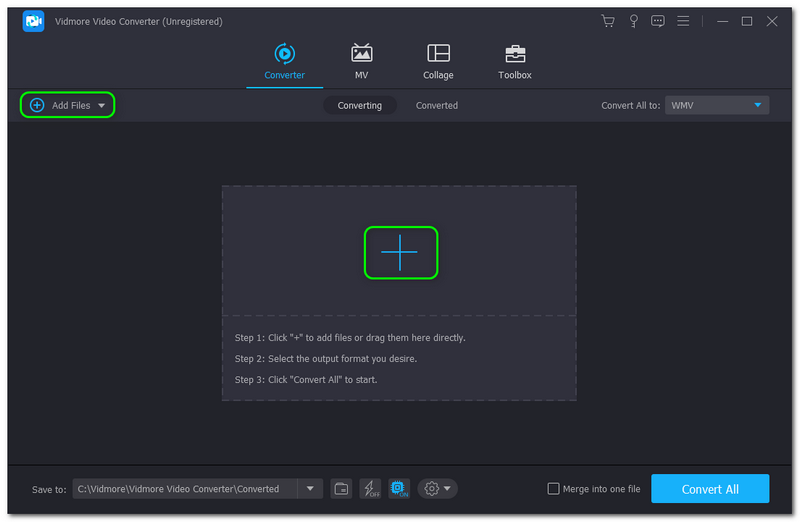
الخطوه 3: بعد إضافة ملف M4A ، حان الوقت لتحويله إلى تنسيق ملف M4V. للقيام بذلك ، سترى ملف تحويل الكل إلى على الجانب الأيمن العلوي من اللوحة. على ال فيديو، وابحث عن تنسيق ملف M4V ، وحدد ملف الدقة أنت ترغب.
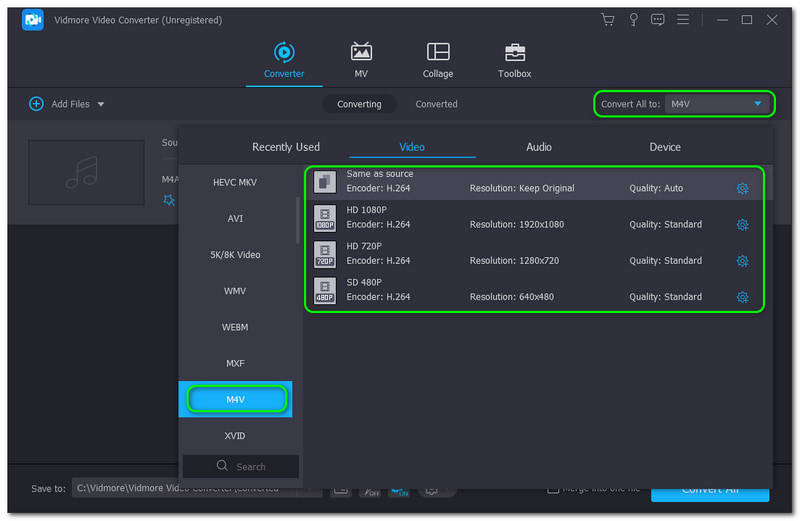
الخطوة الرابعة: لتحويل ملف M4A إلى تنسيق M4V ، انقر فوق تحويل جميع الزر الموجود في الزاوية اليمنى السفلية من اللوحة. بعد ذلك ، سيتم تلقائيًا حفظ ال الملف المحول على جهاز الكمبيوتر الخاص بك.
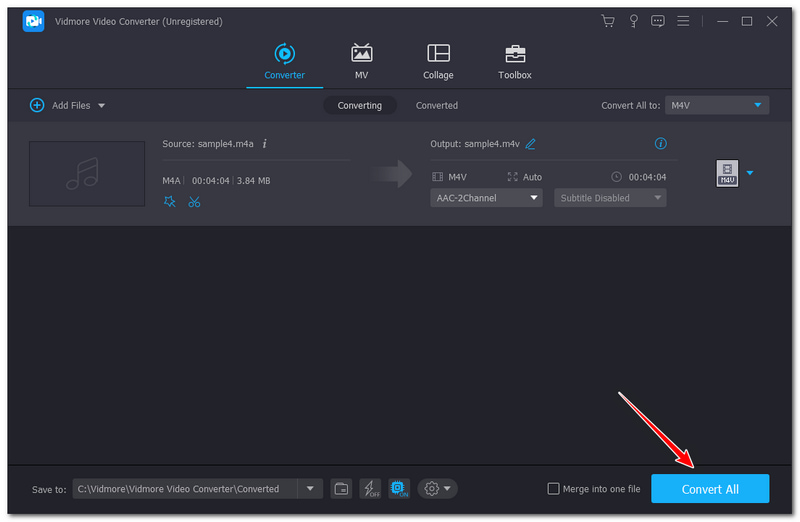
إنه أمر بسيط وسريع وسهل تحويل M4A إلى M4V باستخدام Vidmore Video Converter ، أليس كذلك؟ للإضافة ، يدعم Vidmore Video Converter أكثر من 200 تنسيق ملف. علاوة على ذلك ، فإنه يوفر ميزات تحرير متنوعة لتحرير ملفات MP4V ، مثل تقليم M4Vوتدوير M4V وتحرير مسار الصوت M4V والمزيد. لذلك ، لا يمكنك تحويل M4A فقط ولكن يمكنك تحويل الملفات الأخرى إلى تنسيقات أخرى بشكل فعال. جربه الآن!
الجزء 2: طرق أخرى لتحويل M4A إلى M4V
محول الفيديو المجاني من Vidmore عبر الإنترنت
طريقة أخرى لتحويل الملفات هي ؛ يمكنك تحويل M4A إلى M4V عبر الإنترنت باستخدام محول الفيديو المجاني من Vidmore عبر الإنترنت. من الملائم تحويل M4A إلى M4V لأنك لا تحتاج إلى تنزيل البرنامج. يمكنك التحويل باستخدام متصفحك طالما أن لديك اتصال إنترنت سريع.
مرة أخرى ، وفر لنا بعض الوقت لإظهار الخطوات الخاصة بكيفية تحويل ملفات M4A إلى تنسيق M4V. نؤكد لك أن هذه الخطوات ستكون مفيدة لكل مستخدم ، سواء كنت مستخدمًا جديدًا أو محترفًا.
الخطوة 1: انتقل إلى الصفحة الرئيسية لبرنامج Vidmore FreeVideo Converter Online. بعد ذلك ، سترى ملف أضف ملفات للتحويل زر في منتصف الصفحة. اضغط على هذا الزر وقم بتنزيل ملف قاذفة فيدمور عن طريق النقر فوق تحميل زر في وقت واحد.
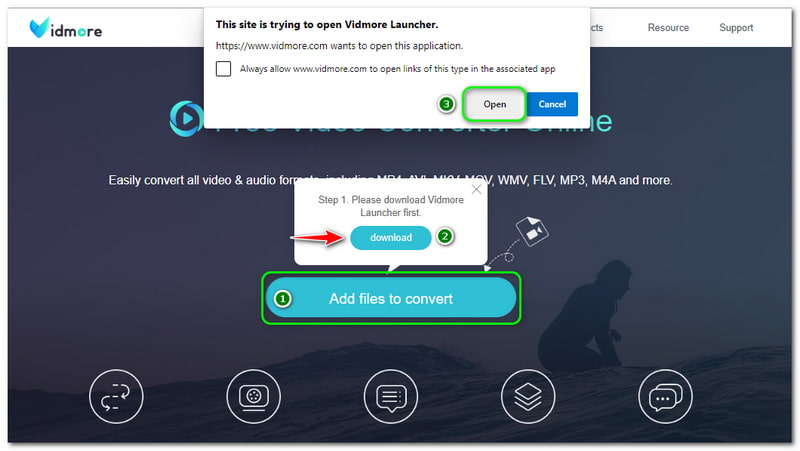
الخطوة 2: بعد ذلك ، ستنتقل إلى جهاز الكمبيوتر الخاص بك مجلد ملف وحدد ملف M4A. بعد إضافته ، ستنتقل إلى لوحة التحويل الرئيسية عبر الإنترنت.
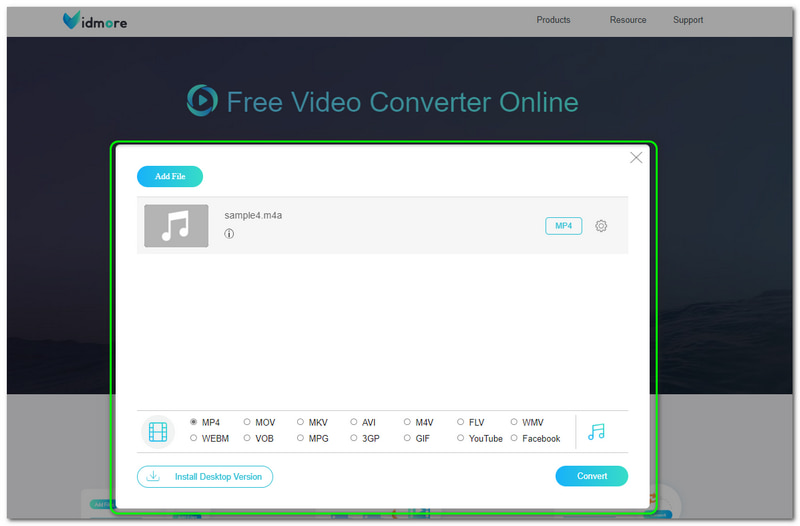
الخطوه 3: في الجزء السفلي من لوحة التحويل الرئيسية عبر الإنترنت ، سترى ملف فيديو و تنسيقات ملفات الصوت. انقر على تنسيقات الفيديو رمز وحدد M4V كتنسيق ملف الإخراج. ثم ، انقر فوق الزر "تحويل" في الزاوية اليمنى السفلية من لوحة التحويل الرئيسية.
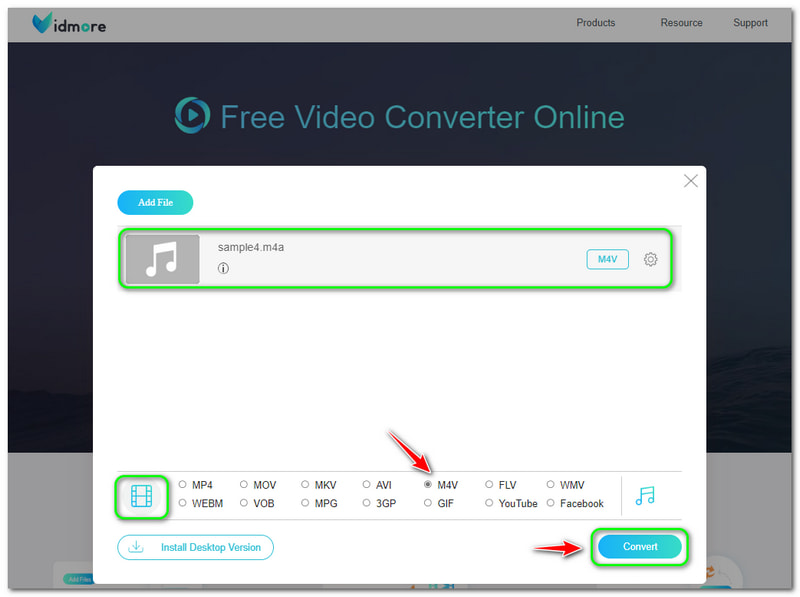
بعد عملية التحويل ، سيتم حفظ ملف الإخراج المحول تلقائيًا في مجلد ملفات جهاز الكمبيوتر الخاص بك. يمكنك الاستمتاع باستخدام Vidmore Free Video Converter Online لأنه مجاني ولكن لا يحتوي على إعلانات. بالإضافة إلى ذلك ، ليس له حدود ويمكنه توفير مساحة تخزين كبيرة على جهاز الكمبيوتر الخاص بك.
برنامج FreeConvert
FreeConvert هي أداة تحويل أخرى عبر الإنترنت يمكنك استخدامها لتحويل M4A إلى M4V. يحتوي على واجهة مستخدم مباشرة ، ويمكن لأي شخص استخدامها ، مثل المستخدمين الهواة أو المتقدمين. علاوة على ذلك ، مثل أداة التحويل عبر الإنترنت أعلاه ، لا تحتاج إلى تنزيل البرامج واستخدامها عبر الإنترنت بسهولة.
فيما يلي الخطوات ، ولا تتردد في استخدامها لتحويل M4A إلى M4V باستخدام FreeConvert. انظر لهم الآن أدناه:
الخطوة 1: عند زيارة صفحة FreeConvert الرسمية ، سترى لوحة التحويل المستطيلة في المنتصف. سترى أيضًا ملف اختر الملفات زر. لإضافة ملفاتك ، انقر فوق اختر الملفات وأضف ملف M4A إلى FreeConvert.
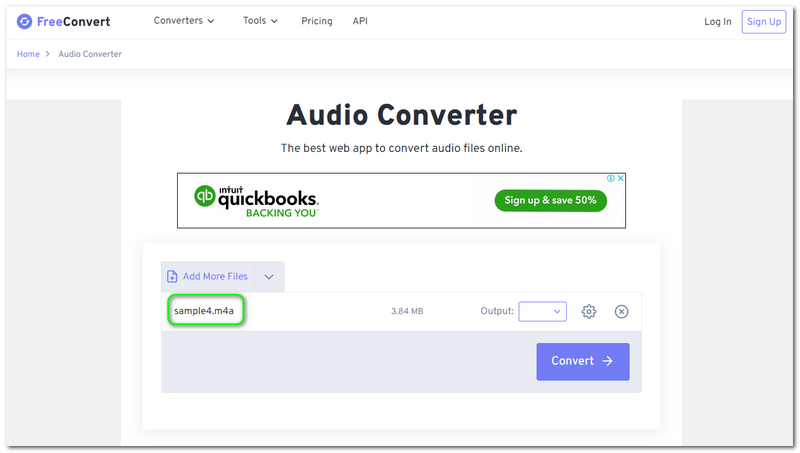
الخطوة 2: بعد إضافة ملفات M4A ، حدد ملف M4V كملف تنسيق ملف الإخراج على الجانب الأيمن من اللوحة المستطيلة. يمكنك أيضًا ضبط ملف إعدادات من خلال النقر على إعدادات أيقونة. لا تقلق؛ إنه اختياري.
أذا أردت تحويل M4A إلى AMR، ثم ما عليك سوى تحديد AMR من خيار القائمة المنسدلة.
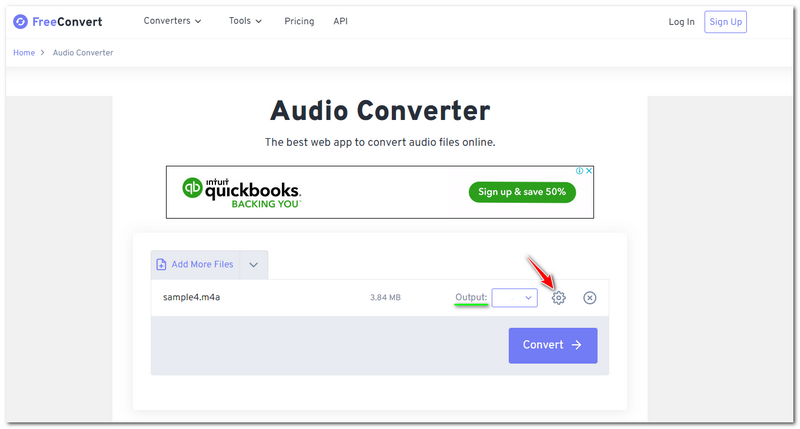
الخطوه 3: بمجرد الانتهاء من جميع التغييرات ، يمكنك البدء في تحويلها بالمتابعة والنقر فوق تحويل الزر الموجود في الزاوية اليمنى من اللوحة المستطيلة.
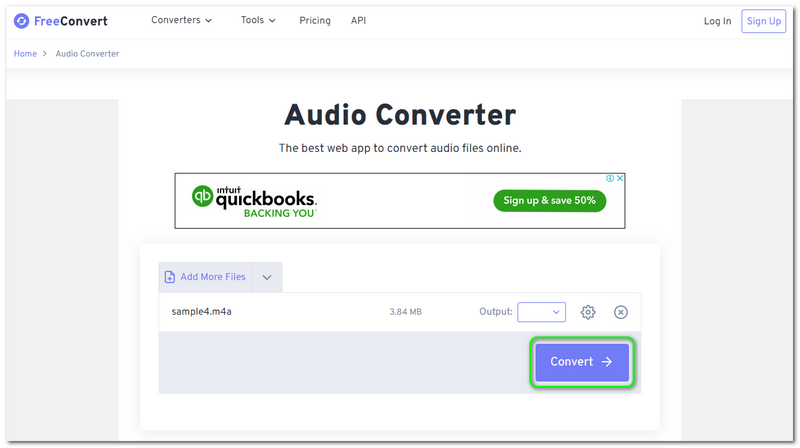
FreeConvert هو محول ممتاز على الإنترنت. لكن عليك أن تتذكر أن لها حدودًا وعيوبًا. أولاً ، لا يمكنك استخدام المحولات الأخرى التي يقدمها إذا لم تقم بالتسجيل أو تسجيل الدخول لهم باستخدام بريدك الإلكتروني. أيضا ، لديها إعلانات أثناء خضوعها لعملية التحويل. لكن بشكل عام ، من الجيد تحويل ملفات M4A إلى تنسيق ملف M4V.
الجزء 3: أسئلة وأجوبة من M4A إلى M4V
هل يؤثر الاتصال بالإنترنت على عملية التحويل؟
إذا قمت بالتحويل باستخدام محول عبر الإنترنت ، فسيكون للاتصال بالإنترنت تأثير كبير ، لا سيما في تحويل تنسيقات الملفات إلى تنسيقات مختلفة. بمجرد أن يكون اتصالك بالإنترنت بطيئًا ، فلن تصل إلى تنسيق الإخراج أو ملف الإخراج الذي تريده.
ما هو الفرق بين M4V و M4A؟
M4V هو تنسيق فيديو ويُعرف أيضًا باسم MPEG-4 Video. مرة أخرى ، إنها حاوية فيديو وتخزن بيانات الصوت والفيديو المستخدمة لملفات iTunes. من ناحية أخرى ، يعد M4A أحد التنسيقات غير المفقودة لمنصات Apple. يستخدمونها أيضًا في مشغلات iPod ومشغلات QuickTime Media.
بعد تحويل M4A إلى M4V ، هل تبقى الجودة؟
هذا سوف يعتمد عليك. أثناء قيامك بتحويل M4A إلى M4V ، لديك فرصة لتخصيص الجودة قبل تحويلها. في بعض الحالات ، توجد أيضًا أدوات أو برامج يمكنها ضغط جودة الملف. لكن في معظم الأحيان ، ستعتمد الجودة على رغبتك.
خاتمة
بعد قراءة هذه المقالة الإرشادية ، يمكننا أن نستنتج أنه من السهل والسهل تحويل M4A إلى M4V باستخدام الأداة المذكورة منذ فترة. بالإضافة إلى ذلك ، نتعلم أيضًا بعض ميزاتها ومزاياها وعيوبها والمزيد. أيضًا ، يمكنك الرجوع إلى الأسئلة الشائعة أعلاه. في النهاية ، سنكون ممتنين أكثر إذا رأينا مرة أخرى في تحميل مقالنا الإرشادي التالي!


